系统之家w7系统word文档中编辑边框和底纹的处理方法
- 发布日期:2012-06-18 作者:系统之家一键重装系统 来源:http://www.kantuqu.com
系统之家w7家庭普通版是初级用户喜爱的系统之家w7系统。统计显示很多用户日常都碰到了系统之家w7系统word文档中编辑边框和底纹的实操问题。面对系统之家w7系统word文档中编辑边框和底纹这样的小问题,我们该怎么动手解决呢?不经常使用电脑的朋友对于系统之家w7系统word文档中编辑边框和底纹的问题可能会无从下手。但对于电脑技术人员来说解决办法就很简单了:1、在其它的版本中是通过选择“格式---边框和底纹”调出,在word2007版本中,通过下图调出“边框和底纹”功能; 2、在边框设置中,可以选择边框的类型,还可以设置不同的线型、颜色和宽度,具体效果可以在旁边预览;。看了以上操作步骤,是不是觉得很简单呢?如果你还有什么不明白的地方,可以继续学习小编下面分享给大家的关于系统之家w7系统word文档中编辑边框和底纹的问题的具体操作步骤吧。
具体方法如下:
1、在其它的版本中是通过选择“格式---边框和底纹”调出,在word2007版本中,通过下图调出“边框和底纹”功能;
2、在边框设置中,可以选择边框的类型,还可以设置不同的线型、颜色和宽度,具体效果可以在旁边预览;
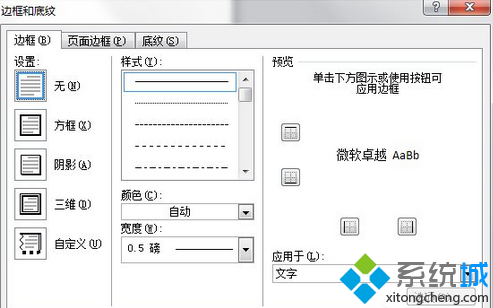
3、切换到底纹设置中,可以选择不同的填充颜色,同时还可以用图案来填充。
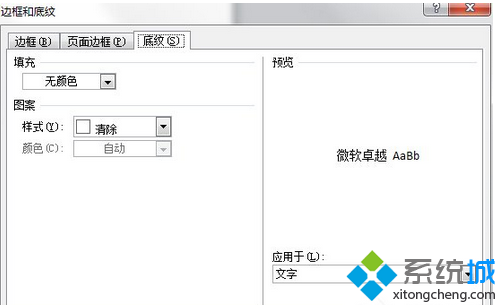
上面就是系统之家w7系统在word文档中编辑边框和底纹的方法,大家可以自定义选择特效,然后再打开“边框和底纹”设置框,就可以看到不一样的效果了,是不是很简单,设置之后内容看起来也丰富很多了。